无线耳麦怎么连接电脑使用 win10电脑连接无线蓝牙耳机步骤
更新时间:2023-12-18 15:03:51作者:yang
无线耳麦作为一种便携且方便的音频设备,受到越来越多人的喜爱,而如何在Win10电脑上连接无线蓝牙耳机,成为许多用户关注的问题。事实上连接这种无线设备并不复杂。只需按照一系列简单的步骤进行操作,就能顺利实现耳麦与电脑的连接。在这篇文章中我们将为你介绍一种简便的方法,帮助你轻松地连接无线耳麦与Win10电脑,让你在享受音乐和通话的同时,充分体验便利的无线生活。
具体步骤:
1.在【此电脑】界面进入【打开设置】选项。
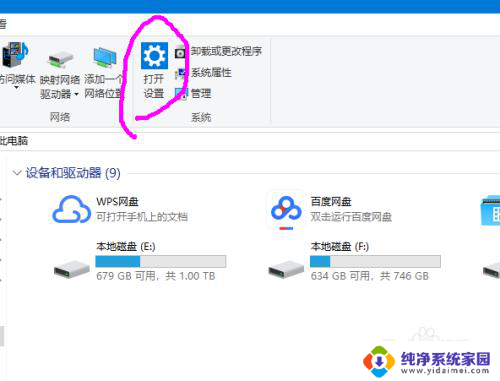
2.进入【设备】选项。
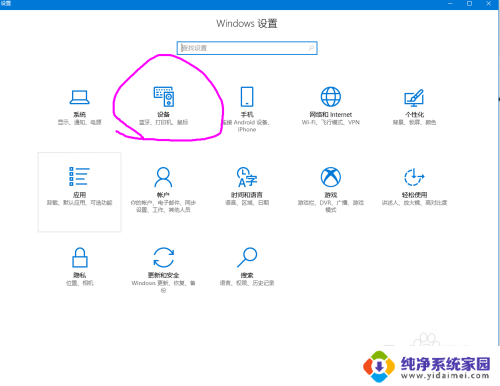
3.点击【蓝牙开关】,开启。也可以在下方的列表管理蓝牙设备。
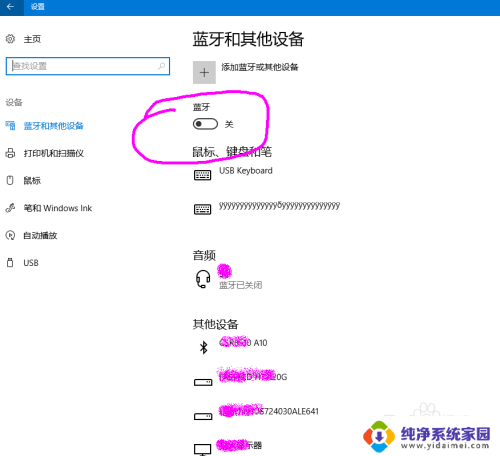
4.选择,点击添加蓝牙设备。
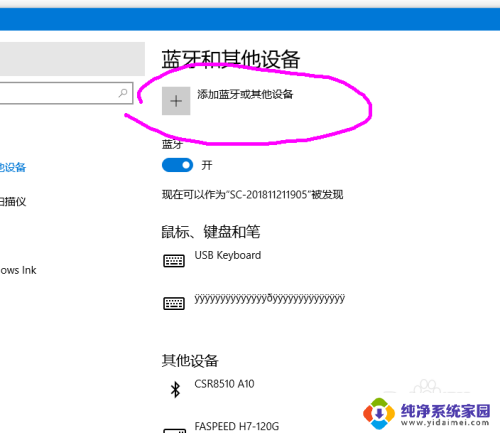
5.选择添加【音频设备选项】,点击添加。
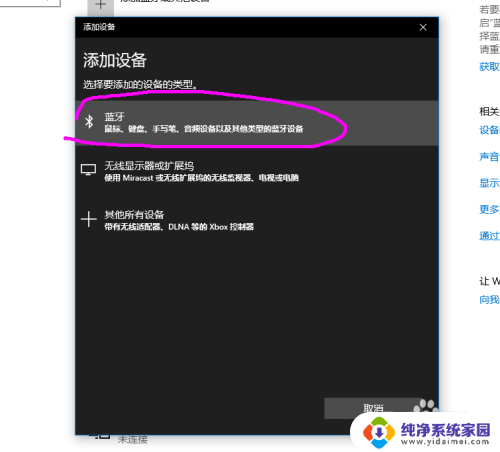
6.打开蓝牙耳机,保持配比状态,等待电脑摸索到设备。
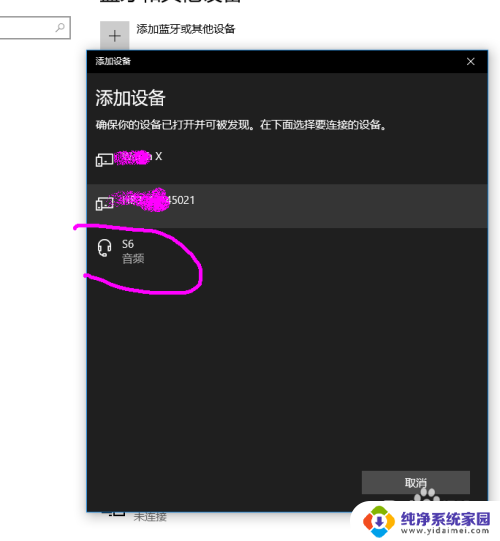
7.提示连接成功后, 电脑进入硬件设置状态。
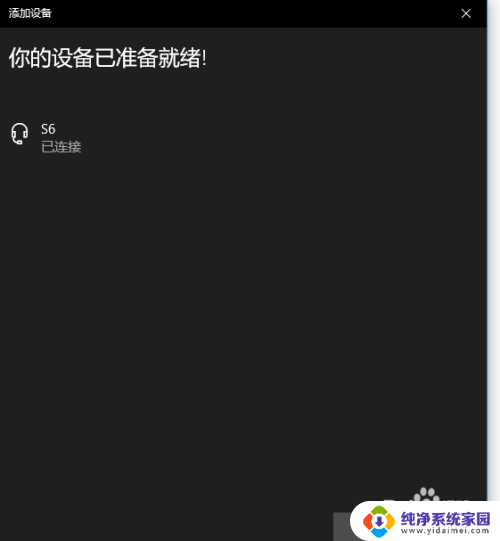
8.完成后,电脑右下角音量键上方会用【耳机】标识显示。并可以调节音量。
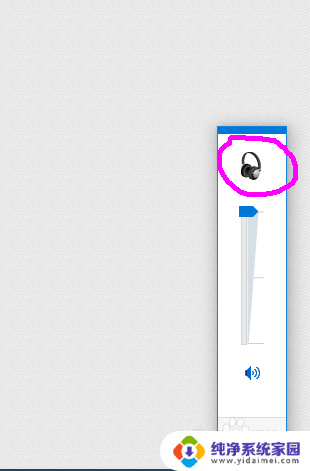
以上就是如何将无线耳麦连接到电脑并使用的全部内容,如果还有不清楚的用户,可以参考以上小编提供的步骤进行操作,希望对大家有所帮助。
无线耳麦怎么连接电脑使用 win10电脑连接无线蓝牙耳机步骤相关教程
- 电脑上怎么连接蓝牙耳机无线 win10电脑蓝牙耳机连接步骤
- win10电脑如何连接蓝牙无线耳机 win10电脑蓝牙耳机连接步骤
- 怎么连蓝牙无线耳机 win10电脑连接蓝牙耳机步骤
- 无线蓝牙耳机电脑能用吗 win10电脑如何连接无线蓝牙耳机
- 无线耳机和电脑怎么连接 win10如何连接无线蓝牙耳机
- 台式电脑怎么连接无线耳机 win10电脑蓝牙耳机连接教程
- 联想电脑怎么连接蓝牙耳机win10 无线耳机如何连接电脑
- 耳机和电脑怎么连接 win10电脑如何连接无线蓝牙耳机
- 电脑可以连接无线蓝牙耳机吗 win10连接无线蓝牙耳机的操作步骤
- 台式电脑怎样连接无线耳机 win10电脑蓝牙耳机连接教程
- 怎么查询电脑的dns地址 Win10如何查看本机的DNS地址
- 电脑怎么更改文件存储位置 win10默认文件存储位置如何更改
- win10恢复保留个人文件是什么文件 Win10重置此电脑会删除其他盘的数据吗
- win10怎么设置两个用户 Win10 如何添加多个本地账户
- 显示器尺寸在哪里看 win10显示器尺寸查看方法
- 打开卸载的软件 如何打开win10程序和功能窗口